

Adela D. Louie, 최근 업데이트 : June 15, 2022
모든 스마트 폰 사용자가 불평하는 주요 쟁점 중 하나는 애플리케이션의 일부가 계속 충돌하는 것입니다. 다른 응용 프로그램과 마찬가지로 Facebook Messenger도이 문제를 해결하는 하나의 응용 프로그램입니다. 이것이 Android 및 iOS 기기에서 오류가 발생하는 중에 해결할 수있는 몇 가지 수정 사항과 Facebook 메신저 충돌 경험.
우리 모두 알다시피, 페이스 북은 요즘 가장 인기있는 소셜 미디어 플랫폼 중 하나입니다. 이 플랫폼을 사용하면 친구와 사진, 비디오 등을 공유 할 수 있습니다. 이 소셜 미디어 플랫폼을 사용하면 가족 및 친구와 계속 연락을 유지할 수 있습니다.
상태, 사진 및 비디오를 온라인으로 공유할 수 있다는 사실 외에도 Facebook에서 친구와 채팅하거나 화상 통화를 하여 친구와 이야기할 수도 있습니다. 그리고 이것은 메신저를 통해 할 수 있습니다.
이것이 개발자가 Facebook 자체와 Messenger 모두에 대한 응용 프로그램을 만든 이유입니다. 이렇게 하면 iOS 또는 Android 기기를 사용하여 더 쉽게 온라인에 접속할 수 있습니다.
팁 : Facebook 충돌로 인해 메신저 메시지가 손실된 경우 다음을 수행할 수 있습니다. 잃어버린 Facebook 메시지를 복구 이 자세한 가이드를 통해
1 : Facebook Messenger가 계속 충돌하는 이유는 무엇입니까?2 : iOS 기기에서 Facebook 메신저가 충돌하는 문제를 해결하는 방법3 : Android 메신저에서 Facebook 메신저 충돌 문제 해결 방법Part 4 : 결론
그렇기 때문에 우리는 이것을 해결하기 위해 몇 가지 일을해야합니다.
그 이유가 무엇이든지간에 Facebook 메신저 충돌 iPhone 장치에서 순간이 발생하면 수정해야 합니다. 메신저 앱을 열려고 할 때 계속 충돌하는 경우 아래 해결 방법을 따르세요.
iOS 기기에서 간단한 재시작과 관련하여 몇 가지 문제가 있습니다. 이렇게하면 Facebook Messenger 응용 프로그램이 중단되는 버그를 실제로 제거 할 수 있습니다. 다음은 iOS 기기를 다시 시작하는 방법입니다.
1 : 화면에 슬라이더가 나타날 때까지 볼륨 버튼과 측면 버튼을 동시에 길게 누릅니다. (iPhone X 사용자의 경우)
화면에서 슬라이더가 보일 때까지 기기의 상단 버튼을 길게 누릅니다. (iPhone 7 및 이전 사용자의 경우)
2 단계 : 화면에서 슬라이더가 보이면 기기를 끄기 위해 계속 드래그하십시오.
Step 3 : 그 후, 몇 분 동안 기다린 후, 화면에 Apple 로고가 보일 때까지 옆이나 위쪽 버튼을 누르고 계십시오.
iOS 기기에서 Facebook 메신저 앱이 왜 충돌하는지에 대한 한 가지 이유는 오래된 소프트웨어 때문입니다. 애플은 실제로 자신의 장치에 대한 업데이트를 제공하므로 사용자는 충돌과 같은 응용 프로그램 문제를 해결할 수 있습니다. 따라서 장치에 사용할 수있는 업데이트가 있는지 확인하는 것이 좋습니다. 당신이 이것을 어떻게 할 수 있는지 아는 법이 있습니다.
Step 1 : iOS 기기를 Wi-Fi 연결에 연결하십시오. 또한 iOS 기기의 배터리 잔량이 충분한 지 확인해야합니다. 그렇지 않은 경우 전원 콘센트에 연결할 수 있습니다.
2 단계 : iOS 기기에서 설정을 연 다음 일반을 탭합니다.
Step 3 : 그런 다음 소프트웨어 업데이트를 찾아서 누릅니다. 그런 다음 iOS 기기에 사용할 수있는 업데이트가 있는지 확인합니다. 그렇다면 다운로드 및 설치 버튼을 탭하여 iOS 기기를 업데이트하십시오.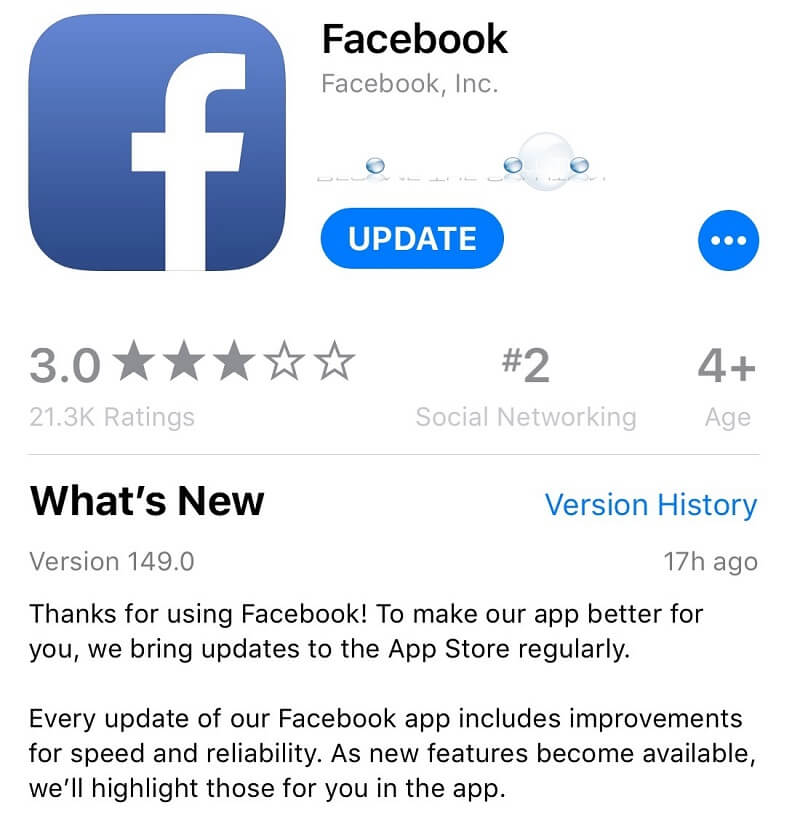
iOS 기기를 업데이트 할 때와 마찬가지로 기기에 오래된 메신저 애플리케이션을 설치하면 기기가 자주 중단 될 수 있습니다. 따라서 이러한 유형의 문제를 해결하려면 응용 프로그램을 업데이트해야 할 필요가 있는지 알아야합니다. 여기에서 응용 프로그램을 업데이트 할 수있는 방법이 필요합니다.
1 : iOS 기기에서 App Store를 시작하십시오.
Step 2 : 그 후, 화면 하단에있는 "Updates"를 탭하십시오.
3 단계 : 거기서부터 목록에서 메신저 응용 프로그램을 찾으십시오. 메신저 앱 옆에있는 업데이트 버튼이 있으면 그냥 계속 탭하면됩니다. 그러면 Messenger 앱의 업데이트가 시작됩니다. 업데이트해야하는 모든 응용 프로그램을 업데이트하려면 "모두 업데이트"버튼을 누릅니다.
앞에서 언급했듯이, 왜 당신의 주된 이유 중 하나입니까? 페이스 북의 메신저가 충돌합니다. 전체 저장 용량을 사용할 수 있기 때문입니다. Facebook 메신저의 충돌 문제를 해결하기 위해 모든 것을 시도 할 수 있었다면 iOS 기기에 충분한 메모리가 남아 있지 않기 때문에 문제가 발생할 가능성이 있습니다. 따라서 iOS 기기의 일부 공간을 정리하려고 시도하는 것이 좋습니다. 계속해서이 작업을 수행하여 남은 저장 용량을 확인하십시오.
여기에서 iOS 기기에서 사용 가능한 공간과 사용 된 공간을 볼 수 있습니다. 일단 아이디어가 생기면 더 이상 필요하지 않은 앱, 메시지, 사진, 비디오 및 더 이상 필요없는 기타 데이터를 쉽게 제거 할 수 있습니다.
사람들은 또한 읽습니다멈추지 않는 페이스 북의 메신저를 고치는 법에 대한 안내
Facebook Messenger 충돌 문제를 해결할 수있는 또 다른 방법은 응용 프로그램을 제거하고 다시 설치하는 것입니다. 이것은 매우 쉽습니다. Messenger 응용 프로그램을 찾고 화면의 아이콘이 흔들릴 때까지 길게 누릅니다. 그런 다음 메신저 응용 프로그램 상단의 "X"버튼을 탭하여 응용 프로그램을 제거하십시오.
Messenger 앱을 제거한 후에는 App Store로 이동하여 Messenger 애플리케이션을 찾으십시오. 일단 찾으면 iOS 기기에 다운로드하여 다시 설치하십시오. 완료되면 계정에 로그인하여 문제가 계속 발생하는지 확인하십시오.
이제 안드로이드 사용자이고 페이스 북 메신저가 안드로이드 장치에서 충돌하는 경험을 가진 당신을 위해 우리는 할 수있는 훌륭한 솔루션을 가지고 있습니다. iOS 기기로 문제를 해결할 때도 마찬가지 일 수 있지만, 물론 다른 방법으로 해결할 수 있습니다.
Android 기기에서 할 수있는 몇 가지 해결책이 있습니다.
대부분이 문제가 발생했을 때 Android 기기를 재부팅하면 실제로 문제가 해결됩니다. 따라서 이것을 시도해도 아무런 해가 없습니다. Android 기기의 전원 버튼을 길게 누른 다음 재부팅 버튼을 탭하면됩니다.
이 솔루션은 Android 기기를 재부팅하는 것과 다소 비슷합니다. 캐시 지우기는 할 수있는 최선의 해결책입니다. 이것은 안드로이드 장치에서 데이터가 삭제되지 않으므로 보유하고있는 임시 파일 만 삭제하는 방법입니다. 캐시를 지우는 방법은 다음과 같습니다.
1 단계 : Android 기기에서 설정을 실행합니다.
2단계: 거기에서 Android 기기에 따라 "앱 및 알림" 또는 "애플리케이션 관리자"를 선택합니다.
Step 3 : 거기에서 "Installed Apps"옵션을 탭하여 Messenger 앱을 찾으십시오.
Step 4 : 거기서부터 Messenger를 선택하십시오.
5 단계 : 화면에 나타나는 캐시 지우기 버튼을 탭합니다.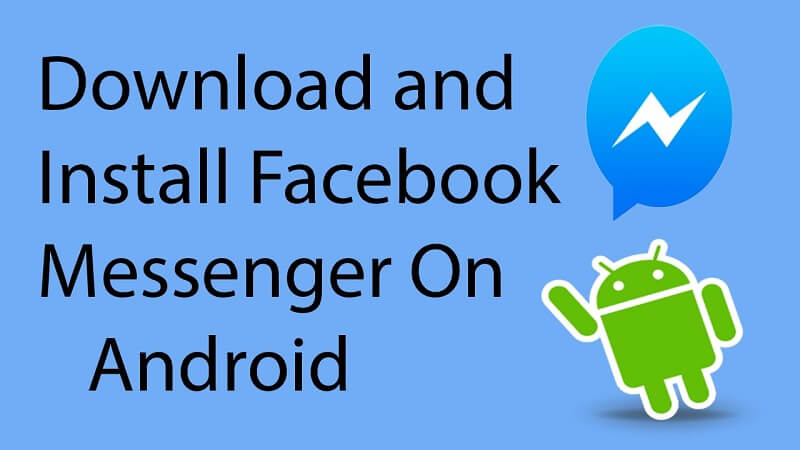
iOS 기기와 마찬가지로 Android 기기에 오래된 앱이 있으면 충돌 및 기타 문제가 발생할 수 있습니다. 따라서 모든 앱 개발자는 애플리케이션의 버그를 제거 할 수있는 업데이트를 제공합니다. Messenger 앱에 사용할 수있는 업데이트가 있는지 확인하려면 여기에 수행해야 할 작업이 있습니다.
1 단계 : Android 기기에서 Google Play 스토어를 시작합니다.
Step 2 : 그 후에, 화면의 왼쪽 상단 모서리에있는 세 개의 수평선을 탭하십시오.
Step 3 : 드롭 다운 메뉴가 나타납니다. 여기에서 '내 앱 및 게임'옵션을 선택합니다.
4 단계 : 기본적으로 업데이트해야하는 앱을 찾을 수있는 업데이트 탭으로 이동합니다. 따라서 Messenger 앱을 찾으십시오. 그 옆에 업데이트 버튼이 있으면 그냥 계속해서 눌러서 업데이트를 시작하십시오.
Android 기기에 Messenger 앱을 제거하고 다시 설치하는 것이 도움이 될 수 있습니다. 그래서 당신이 그렇게하기 위해, 당신이 따라야 할 단계가 있습니다.
1 단계 : Android 기기에서 Google Play 스토어를 시작합니다.
2 단계 : 거기에서 Messenger 애플리케이션을 검색합니다.
Step 3 : 발견되면, 계속해서 탭하면 제거 버튼을 볼 수 있습니다. 메신저 앱을 제거하려면 해당 아이콘을 탭합니다.
4 단계 : 애플리케이션을 제거한 후에는 설치 버튼을 다시 탭하여 안드로이드 장치에 재설치 할 수 있습니다.
Facebook Messenger가 충돌하는 이유에 대한 또 다른 이유는 Android 기기의 절전 모드 때문입니다. 그걸로, 당신은 이것이 정말로 이유인지 그리고 당신이 그것을해야 하는지를 알아야합니다. 당신은 그것을 꺼야합니다. 그리고 당신이 이것을하기 위해, 여기 당신이 따를 수있는 가이드가 있습니다.
1 단계 : Android 기기에서 설정을 실행합니다.
Step 2 : 일단들 어가시면 배터리를 살짝 누르십시오.
3 단계 : 거기에서 계속해서 절전 모드 옵션을 해제하십시오.
이 작업을 수행하는 또 다른 쉬운 방법은 알림 패널을 사용하여 빠른 설정으로 이동하는 것입니다. 그 곳에서 배터리 세이버를 탭하여 해제 할 수 있습니다. 회색으로 표시되면 전원이 꺼지면 알 수 있습니다.
한 번 당신이에있는 많은 방법이 실제로 있습니다. 페이스 북의 메신저 충돌 문제. 그리고 솔루션은 모두 위에 나와 있습니다. 그냥이 문제를 해결하기 위해 우리가 제공 한 가능한 모든 솔루션을 시도해보십시오. 그리고 더 많은 솔루션을 알고 있다면 아래에 주석을 달 수 있습니다.
코멘트 남김
Comment
Hot Articles
/
흥미있는둔한
/
단순한어려운
감사합니다! 선택은 다음과 같습니다.
우수한
평가: 0 / 5 ( 0 등급)